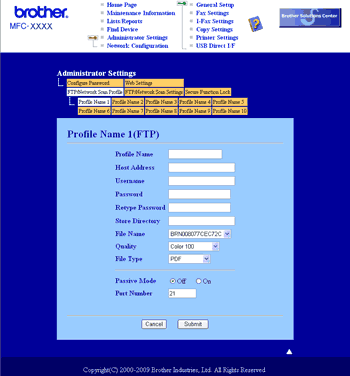När du väljer Skanna till FTP kan du skanna ett dokument i svartvitt eller i färg direkt till en FTP-server på nätverket eller på Internet.
Den information som krävs för att använda Skanna till FTP kan matas in med hjälp av webbaserad hantering för att förkonfigurera och lagra uppgifter i en FTP-profil.

Obs
| | Skanna till FTP är tillgängligt när FTP-profiler konfigureras med hjälp av webbaserad hantering. |
För att använda webbaserad hantering skriver du in http://xxx.xxx.xxx.xxx/ (där xxx.xxx.xxx.xxx är din maskins IP-adress) i din webbläsare. Sedan kan du konfigurera inställningarna i FTP/Network Scan Profile (FTP-/nätverksprofil) under Administrator Settings (Administratörsinställningar). Du kan konfigurera upp till tio FTP-serverprofiler och du kan välja vilka profilnummer (1 till 10) som ska användas för Skanna till FTP-inställningarna under FTP/Network Scan Settings (FTP-/nätverksinställningar).

Obs
| | Om du vill hitta din maskins IP-adress trycker du på Menu och väljer Skriv rapport, Nätverksinst.. Tryck sedan på Start för att skriva ut rapporten med nätverksinställningar. |
Utöver de sju förinställda filnamnen kan du även lagra två användardefinierade filnamn, som kan användas för att skapa en FTP-serverprofil.
Välj FTP/Network Scan Settings (FTP-/nätverksinställningar) i webbaserad hantering. Ange ett filnamn i ett av de två användardefinierade fälten under Create a User Defined File Name (Skapa ett användardefinierat filnamn) och klicka på Submit (Skicka in). Maximalt 15 tecken kan matas in i vart och ett av de användardefinierade namnfälten.
Konfigurera standardinställningar för FTP
Du kan ställa in Passive Mode på OFF eller ON beroende på din konfigurationen i din FTP-server och i brandväggen. Standardinställningen är OFF. Du kan också ändra det portnummer som används för att komma åt FTP-servern. Standardinställningen är port 21. I de flesta fall kan dessa båda inställningar kvarstå.
| 1 | Ange det namn som du vill använda för profilen för FTP-servern. Detta namn kommer att visas på LCD-skärmen på maskinen och kan innehålla upp till 15 tecken. |
| 2 | Host Address är domännamnet på FTP servern. Ange Host Address (till exempel ftp.example.com) (upp till 60 tecken) eller IP-adressen (till exempel 192.23.56.189). |
| 3 | Ange det Användarnamn som har blivit registrerat på FTP-servern för maskinen (upp till 32 tecken). |
| 4 | Ange Lösenord för åtkomst till FTP-servern (upp till 32 tecken). |
| 5 | Ange målmappen där du vill att dokumentet ska sparas på FTP-servern (till exempel /brother/abc/) (upp till 60 tecken). |
| 6 | Välj önskat filnamn som du vill ha på det skannade dokumentet. Du kan välja mellan sju förinställda och två användardefinierade filnamn. Det filnamn som kommer att användas för ditt dokument kommer att vara det filnamn som du valt plus de sista 6 siffrorna från skannerräknaren plus filändelsen (Till exempel, Uppskatta098765.pdf). Du kan också manuellt ange ett filnamn med upp till 15 tecken. |
| 7 | Välj skanningskvaliteten från rullgardinsmenyn. Du kan välja Color 100 (Färg 100), Color 200 (Färg 200), Color 300 (Färg 300), Color 600 (Färg 600), Gray 100 (Grå 100), Gray 200 (Grå 200), Gray 300 (Grå 300), B&W 200 (Svart och vitt 200) eller B&W 200x100 (Svart och vitt 200 x 100). |
| 8 | Välj filtypen för dokumentet på rullgardinsmenyn. Du kan välja PDF, Secure PDF (Säker PDF), XPS eller JPEG för dokument i färg eller gråskala, och PDF, Secure PDF (Säker PDF) eller TIFF för svartvita dokument. |
Skanna till FTP med FTP Serverprofiler
| 1 | Ladda dokumentet. |
| 2 | Tryck på  ( Scan). |
| 3 | Tryck på  eller  för att välja Skanna > FTP. Tryck på OK. Om din maskin inte har stöd för duplexskanning går du till steg 5. Om din maskin har stöd för duplexskanning går du till steg 4. |
| 4 | Tryck på  eller  för att välja 1sidig, 2sidig (L)kant eller 2sidig (K)kant. Tryck på OK. |
| 5 | Tryck på  eller  för att välja en av FTP-serverprofilerna som visas. Tryck på OK. | • | Om Skanna till FTP-profil är klar kommer du automatiskt till steg 9. | | • | Om Skanna till FTP-profilen inte är klar, t ex om kvalitet eller filtyp inte valts, blir du instruerad att ange den information som saknas i följande steg. |
|
| 6 | Välj ett av alternativen nedan: | • | Tryck på  eller  för att välja Färg 100 dpi, Färg 200 dpi, Färg 300 dpi, Färg 600 dpi, Grå 100 dpi, Grå 200 dpi eller Grå 300 dpi. Tryck på OK och gå till steg 7. | | • | Tryck på  eller  för att välja S/V 200 dpi eller S/V 200x100 dpi. Tryck på OK och gå till steg 8. |
|
| 7 | Tryck på  eller  för att välja PDF, Säker PDF, JPEG eller XPS. Tryck på OK och gå till steg 9. |
| 8 | Tryck på  eller  för att välja PDF, Säker PDF eller TIFF. Tryck på OK.  Obs | | Om du väljer Säker PDF ber maskinen dig ange ett 4-siffrigt lösenord med hjälp av siffrorna 1-9, innan den startar skanningen. |
|
| 9 | Använd inte följande: | • | Tryck på Start och gå till steg 12 om du vill börja skanna. | | • | Om du vill ändra filnamnet går du till steg 10. |
|
| 10 | Tryck på  eller  för att välja ett filnamn och tryck på OK. Tryck på Start och gå till steg 12.  Obs | | Om du vill ändra filnamnet, gå till steg 11. |
|
| 11 | Tryck på  eller  för att välja <Manuell>. Tryck på OK. Ange önskat filnamn (upp till 32 tecken) och tryck på OK. Tryck på Start. |
| 12 | Följande meddelande visas på LCD-skärmen: Ansluter. När anslutningen till FTP-servern är etablerad startar maskinen skanningen. |